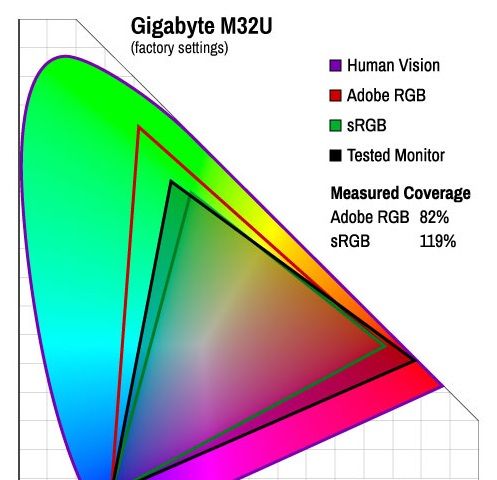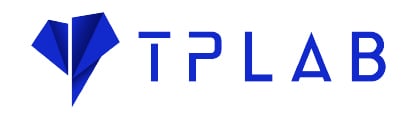Lời mở đầu:
Bất kỳ ai đang tìm mua một màn hình chơi game 4K thích hợp — màn hình có tần số quét từ 144 Hz trở lên — đều biết mức giá của những màn hình này quá cao. Chính vì vậy Gigabyte đang có sứ mệnh xoay chuyển tình thế. Đầu tiên, họ cho ra mắt M28U và hiện tiếp theo với M32U, một màn hình 32inch có giá bán 800$. Theo nhiều cách, Gigabyte M32U tương tự như FI32U được bán dưới thương hiệu Aorus. FI32U có ngoại hình hoành tráng hơn với hệ thống đèn RGB, DAC ESS Sabre trên đầu ra tai nghe và công nghệ khử tiếng ồn trên đầu vào micrô của nó. Bỏ qua những tính năng phụ đó người dùng bỏ ra ít hơn 150$ cho M32U.

Gigabyte M32U được trang bị tấm nền IPS 4K Innolux SS 31,5 inch. Bảng điều khiển 10 bit (8 bit + FRC) có tốc độ làm mới 144 Hz gốc, thời gian phản hồi MPRT 1 ms và 123% sRGB color gamut. Nó được chứng nhận AMD FreeSync Premium Pro (và cã G-SYNC compatible dành cho NVIDIA) kèm theo VESA DisplayHDR 400. Những điểm mạnh khác của M32U là công tắc KVM tích hợp của nó, cổng HDMI 2.1 để chơi game console 4K @ 120 Hz (PlayStation 5, Xbox Series X) và cổng USB-C có chức năng xuất hình kiêm luôn sử dụng để cấp nguồn và truyền dữ liệu, làm cho việc kết nối với máy tính xách tay trở nên vô cùng thiết thực. Hãy cùng M32U qua các bài test để xem nó có đủ khả năng để trở thành một màn hình chơi game 4K tuyệt vời hay không.
1. ĐÓNG GÓI SẢN PHẨM
Gigabyte M32U được đựng trong một hộp các tông đơn giản, khiêm tốn, trông giống như nó chứa một màn hình dành cho doanh nhân hơn là một chiếc có dòng sản phẩm chơi game nghiêm túc. Đây là một trong những điểm phân biệt rõ ràng giữa Aorus FI32U và Gigabyte M32U. Hộp thực hiện tốt việc bảo vệ panel, chân đế và các phụ kiện đi kèm khác.
Cùng với màn hình, đế màn hình và chân đế, bạn sẽ tìm thấy hướng dẫn cài đặt đa ngôn ngữ, thẻ bảo hành, nhiều cáp nguồn, cáp HDMI 2.1 Hight speed, cáp DisplayPort và cáp USB 3.0 trong hộp . Cáp USB Type-C không đi kèm với M32U, nhưng cáp này không đắt và rất dễ mua.
2. Thiết kế và Công thái học
Nhìn từ phía trước, Gigabyte M32U với tấm nền 31,5 "được bao quanh bởi các viền mỏng có kích thước 8 mm ở hai bên và trên cùng và 20 mm ở phía dưới. Viền dưới cùng có logo Gigabyte ở vị trí trung tâm và đèn LED trắng mặt trước ở phía bên phải. Tất nhiên, đèn LED có thể được bị tắt nếu bạn thấy nó khó chịu.
Phần đế hình chữ M có lõi kim loại bọc nhựa. Có lẽ tốt hơn nếu thiết kế của nó đơn giản hơn một chút, nhưng về mặt chức năng, không có gì để mà phàn nàn vì nó rất vững chãi, giảm sự lung lay quá mức khi sử dụng. Chiều rộng của đế là 49 cm và chiều sâu khoảng 35 cm, vì vậy hãy đảm bảo có đủ chỗ trên bàn của bạn cái chân đế này không nhỏ đâu.
Chân đế cũng được làm từ sự kết hợp của kim loại và nhựa. Một lỗ khá lớn ở một phần ba dưới cùng của nó có thể được sử dụng để quản lý cáp. Tùy thuộc vào độ cao mà bạn điều chỉnh màn hình, các dây cáp không phải lúc nào cũng bị che khuất khỏi tầm nhìn, nhưng chúng sẽ vẫn được cố định gọn gàng hỡn. Lỗ này có thể đi vừa tất cả bốn cáp video cã cáp USB và cáp của bất kỳ thiết bị ngoại vi nào được kết nối trực tiếp với màn hình.
Màn hình của Gigabyte M32U có thể nghiêng (-5 đến + 20 độ). Mặc dù có thể thực hiện bằng một tay, nhưng bạn nên sử dụng cả hai tay do kích thước của màn hình khá lớn.
Cũng có thể điều chỉnh là chiều cao của màn. Ở vị trí cao nhất, khoảng cách từ mặt bàn đến mép dưới của màn là 17 cm, thấp nhất là 4 cm sau khi đẩy màn xuống vị trí thấp nhất . Như vậy phạm vi điều chỉnh độ cao là 13 cm.
Thật ngạc nhiên màn này không thể xoay theo cả hai hướng,. Nếu muốn sử dụng nó ở chế độ dọc, phải tháo chân đế đi kèm và sử dụng Arm mount VESA 100x100 tiêu chuẩn.
Về các cổng kết nối, Gigabyte M32U được trang bị 2 cổng HDMI 2.1, DisplayPort 1.4 và cổng USB Type-C. Các cổng HDMI 2.1 là một bổ sung rất đáng hoan nghênh cho màn hình chơi game 4K vì giờ đây t có thể chơi 4K @ 120 Hz trên PlayStation 5 và Xbox Series X do băng thông được tăng lên so với HDMI 2.0.
Nói thêm về cổng USB Type-C này, nó không chỉ xuất video mà nó cũng được sử dụng để truyền dữ liệu giữa PC của bạn và bất kỳ thiết bị nào bạn đã cắm vào ba cổng USB 3.0 bên cạnh nó, cũng như cung cấp điện cho máy tính xách tay được trang bị USB-C. Nhưng có 1 hạn chế là khả năng cung cấp điện của nó bị giới hạn ở mức chỉ 18 watt, không đủ cung cấp điện năng cho một máy tính xách tay cao cấp.
3. Tiêu thụ năng lượng:
Bộ cấp nguồn được tích hợp, vì vậy chúng ta không cần phải xử lý cục nguồn bên ngoài. Một cáp nguồn IEC đơn giản sẽ đủ để cấp nguồn cho Gigabyte M32U.
Sử dụng đồng hồ đo điện Brennenstuhl PM 231 E để xác định mức tiêu thụ điện năng của màn hình ở các mức độ sáng khác nhau, cũng như ở chế độ Tiết kiệm năng lượng, chế độ này sẽ kích hoạt khi PC chuyển sang chế độ sleep.

Mức tiêu thụ điện năng hơi cao ở độ sáng 0% đơn giản vì đèn nền giữ độ sáng đo được ở mức gần 50 nits. Mức tiêu thụ điện năng như mong đợi đối với một màn hình 32 inch 4K.
4. Chất lượng hình ảnh:
Gigabyte M32U có tấm nền IPS 10-bit SS có khả năng hiển thị 1,07 tỷ màu. Tuy nhiên, đây không phải là bảng điều khiển 10 bit thực sự mà là bảng điều khiển 8 bit sử dụng Frame Rate Control (FRC), một phương pháp phối màu theo thời gian, để tạo ra cảm nhận về bảng điều khiển 10 bit với 1.024 sắc thái màu RGB riêng lẻ . Trừ khi bạn là một pro design bạn không nên lo lắng với 8-bit + FRC của tấm nền màn hình Gigabyte M32U. Màn hình sử dụng đèn nền White-LED (W-LED). Nó được điều khiển bằng dòng điện một chiều (DC), hỗ trợ công nghệ flicker-free bảo vệ mắt cho mọi mức độ sáng.
Lớp phủ màn hình trên Gigabyte M32U là miếng phủ chống chói nhẹ (AG). Màn hình có khả năng chống phản xạ môi trường xung quanh khá tốt ngay cả khi được sử dụng trong phòng có nhiều ánh sáng tự nhiên hoặc nhân tạo và hình ảnh không bị nhiễu hạt từ khoảng cách ngồi bình thường. Độ sáng tối đa của màn là 350 nits, đi kèm với tỷ lệ tương phản tĩnh 1.000: 1 giá trị khá phổ biến cho tấm nền IPS
Để kiểm tra chất lượng hình ảnh của Gigabyte M32U, chúng tôi đã sử dụng kết hợp máy đo màu X-Rite i1Display Pro và Datacolor Spyder5ELITE + và DisplayCAL, những phần mềm mạnh mẽ để hiệu chỉnh và định hình hiển thị và hoàn toàn miễn phí.
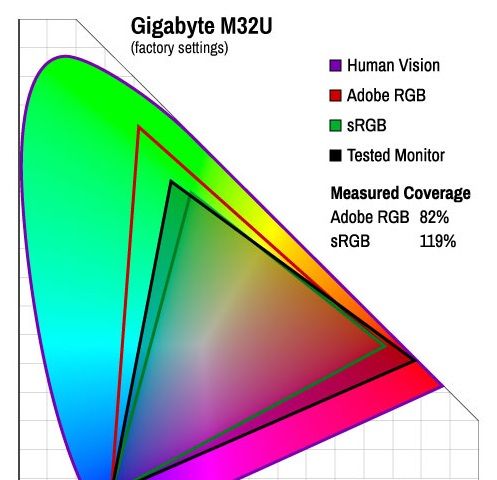
Như chúng ta có thể thấy bằng cách xem xét biểu đồ CIE, chúng tôi nhận được độ bao phủ 119% của sRGB và độ bao phủ 87% của không gian màu DCI-P3 với các cài đặt đã điều chỉnh.
4.1 Mức độ hở sáng

Để kiểm tra mức độ hở sáng của màn tôi đặt độ sáng của màn hình thành 250 nits trước khi chụp ánh trong phòng tối hoàn toàn. Cũng kết hợp giữa giá trị ISO và tốc độ màn trập để chụp màn hình theo cách mà mắt chúng ta đang nhìn thấy trong đời thực.Mức độ hở sáng của màn hình không phải là hoàn hảo, nhưng rất khó để phân biệt nếu nhìn ngoài đời. Có một số chỗ hở sáng ở các góc trên và xung quanh cạnh dưới của bảng điều khiển.
4.2 Góc nhìn
Màn hình sử dụng tấm nền IPS, góc nhìn rất tuyệt. Màu sắc không bị biến dạng khi chúng ta thay đổi vị trí ngồi của mình. Chúng ta có thể tự do để di chuyển đầu của mình theo bất kỳ cách nào..
5.Hiệu suất chơi game
Gigabyte M32U xài tấm nền SS IPS tần số quét 144 Hz,. Bên canh đó màn hình AMD FreeSync Premium Pro, có nghĩa là nó tích hợp HDR ở cấp độ phần cứng và hỗ trợ công nghệ Low Framerate Compensation (LFC). Nếu trò chơi chạy ở ít khung hình / giây hơn giới hạn dưới cùng của phạm vi hoạt động FreeSync (trong trường hợp này là 48 FPS), công nghệ LFC sẽ hiển thị khung hình nhiều lần để luôn ở trên giới hạn dưới của FreeSync và duy trì sự mượt mà của khung hình.
5.1 Thời gian phản hồi và Overdrive:
Gigabyte M32U có thời gian phản hồi MPRT 1 ms. Màn hình sử dụng công nghệ tăng tốc để làm cho quá trình chuyển đổi pixel nhanh hơn và ta sẽ tìm thấy tùy chọn trong "Overdrive" trong OSD (Main Menu> Gaming> Overdrive). Thời gian đáp ứng có tổng cộng bốn cài đặt: Off,Smart OD , Picture Quality, Balance và Speed. Tùy chọn "Smart OD" là một bổ sung thú vị cho cài overdrive. Nó hứa hẹn sẽ thay đổi mức độ overdrive liên quan đến tốc độ khung hình để có độ mờ thấp nhất có thể bất kể tốc độ khung hình mà chúng tôi hiện đang phát.
Thực hiện một loạt ảnh ở 60, 100, 120 và 144 Hz với tất cả năm cài đặt Thời gian phản hồi có sẵn. Hãy cùng xem kết quả và tìm ra thiết lập quá tải lý tưởng sẽ là gì:

Các bức ảnh trên nói lên toàn bộ câu chuyện — việc đặt Overdrive thành "Picture Quality" sẽ giúp tái tạo rõ ràng nhất các đối tượng chuyển động. Khuyên bạn không nên sử dụng tùy chọn Smart OD vì tốt hơn bạn chỉ nên thiết lập thủ công Overdrive thành tùy chọn Picture quality đã nói ở trên. Tùy chọn Balance cũng tạm, có thể trông sắc nét hơn một chút ở tần số quét/ tốc độ khung hình qua 120 Hz / FPS, nhưng nó không hoạt động tốt như cài đặt Picture Quality.
5. Lời kết:
Ưu điểm:
- Chất lượng hình ảnh tổng thể rất tốt
- Hiệu suất chơi game tuyệt vời: độ trễ thấp,tần số quét 144 Hz, hỗ trợ AMD FreeSync Premium Pro và Gsync.
- Hai cổng HDMI 2.1 cho phép chơi game console 4K @ 120 Hz
- Cổng USB Type-C mở rộng đáng kể khả năng sử dụng của màn hình
- Một trong số ít màn hình chơi game 4K có giá hợp lý
Khuyết điểm:
Kết nối USB Type-C chỉ cung cấp công suất 18 W
HDR không ấn tượng lắm
đặt lên bàn hoặc giá treo tường